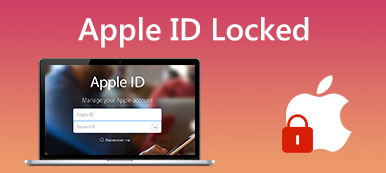Οι λογαριασμοί Apple είναι σημαντικοί για την πρόσβαση σε διάφορες υπηρεσίες της Apple. Ωστόσο, μερικές φορές σας ζητείται κάτι τέτοιο ο λογαριασμός σας έχει απενεργοποιηθεί στο App Store και στο iTunes για διαφορετικούς λόγους. Αυτό μπορεί να οφείλεται σε ανησυχίες για την ασφάλεια, σε ύποπτη δραστηριότητα ή ακόμα και στην απλή ξεχάσει τις πληροφορίες σύνδεσης. Αυτή η ανάρτηση καλύπτει τους κύριους λόγους απενεργοποίησης ενός Apple ID και πέντε χρήσιμες μεθόδους αντιμετώπισης προβλημάτων.
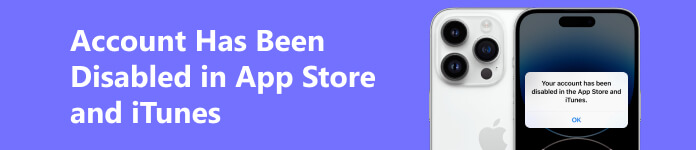
Μέρος 1. Γιατί ένας λογαριασμός Apple έχει απενεργοποιηθεί στο App Store και στο iTunes
Μπορεί να υπάρχουν διάφοροι λόγοι για τους οποίους ο λογαριασμός σας απενεργοποιείται στο App Store και στο iTunes. Πριν σας πούμε πώς να διορθώσετε το πρόβλημα απενεργοποιημένου λογαριασμού Apple, θα θέλαμε να εξηγήσουμε γιατί ο λογαριασμός σας έχει απενεργοποιηθεί.
Πάρα πολλές λανθασμένες εισαγωγές κωδικού πρόσβασης
Ένας συνηθισμένος λόγος για τον οποίο ο λογαριασμός σας έχει απενεργοποιηθεί είναι ότι έχετε εισαγάγει λάθος κωδικό πρόσβασης Apple ID πάρα πολλές φορές. Η Apple διαθέτει μια δυνατότητα ασφαλείας που δίνει μόνο έναν πεπερασμένο αριθμό πιθανοτήτων να εισαγάγετε τον σωστό κωδικό πρόσβασης και να αποκτήσετε πρόσβαση στον λογαριασμό σας.
ΘΕΜΑΤΑ ΑΣΦΑΛΕΙΑΣ
Η Apple φροντίζει πολύ για την προστασία της ασφάλειας και του απορρήτου των χρηστών. Ας υποθέσουμε ότι τυχόν προβλήματα ασφάλειας, όπως η μη εξουσιοδοτημένη πρόσβαση στον λογαριασμό σας Apple, οδηγούν σε ύποπτη δραστηριότητα. Σε αυτήν την περίπτωση, η Apple μπορεί να απενεργοποιήσει το Apple ID σας στο App Store και στο iTunes για να αποτρέψει περαιτέρω ζημιά. Επίσης, ο λογαριασμός σας θα απενεργοποιηθεί εάν δεν έχετε συνδεθεί στο App Store και στο iTunes για μεγάλο χρονικό διάστημα.
Ζητήματα πληρωμής
Ένας συνηθισμένος λόγος που ο λογαριασμός σας Apple έχει απενεργοποιηθεί οφείλεται σε προβλήματα πληρωμής. Όταν υπάρχει μεγάλη αγορά, η Apple μπορεί να απενεργοποιήσει τον λογαριασμό σας μέχρι να διαγράψετε το οφειλόμενο υπόλοιπο.
Παραβίαση των όρων και προϋποθέσεων του App Store και του iTunes
Ένας άλλος συχνός λόγος που ένας λογαριασμός Apple έχει απενεργοποιηθεί στο iTunes και το App Store είναι η παραβίαση των όρων και προϋποθέσεων της Apple. Αυτό μπορεί να περιλαμβάνει παράνομες δραστηριότητες και προώθηση ακατάλληλου περιεχομένου όπως πορνογραφία, ανεπιθύμητη αλληλογραφία ή εμπλοκή σε απάτη.
Αναφορά ζητημάτων
Εάν ο λογαριασμός σας Apple λαμβάνει πολλές αναφορές για διαφορετικούς λόγους, όπως ανεπιθύμητη αλληλογραφία, απάτη ή άλλες αντιεπαγγελματικές συμπεριφορές, πιθανότατα θα απενεργοποιηθεί. Όταν παραβιάζετε τους όρους και τις προϋποθέσεις του App Store ή του iTunes, το Apple ID σας θα απενεργοποιηθεί.
Πολλαπλοί λογαριασμοί Apple
Θα πρέπει να δημιουργήσετε και να χρησιμοποιήσετε έναν λογαριασμό Apple ανά χρήστη. Εάν δημιουργήσετε πολλούς λογαριασμούς και τους μοιραστείτε με άλλους, η Apple ενδέχεται να απενεργοποιήσει τον λογαριασμό σας, καθώς αυτό αντίκειται στην πολιτική της Apple.
Μέρος 2. Πέντε συμβουλές για να διορθώσετε τον λογαριασμό σας Apple απενεργοποιημένος στο App Store και στο iTunes
Είναι σημαντικό να διασφαλίσετε ότι χρησιμοποιείτε τον λογαριασμό σας Apple σύμφωνα με τις οδηγίες της Apple για να ελαχιστοποιήσετε τις πιθανότητες απενεργοποίησης. Εάν ο λογαριασμός σας έχει απενεργοποιηθεί, μπορείτε να χρησιμοποιήσετε τις πέντε χρήσιμες συμβουλές για να το διορθώσετε.
Αποσυνδεθείτε και συνδεθείτε στον λογαριασμό σας Apple
Όταν σας ζητηθεί ότι ο λογαριασμός σας Apple έχει κλειδωθεί ή απενεργοποιηθεί, μπορείτε πρώτα να δοκιμάσετε να αποσυνδεθείτε από τον λογαριασμό σας και μετά να εγγραφείτε για να αντιμετωπίσετε το πρόβλημα. Βεβαιωθείτε ότι γνωρίζετε τον σωστό κωδικό πρόσβασης για το Apple ID σας.
Μεταβείτε στον λογαριασμό σας Apple στην εφαρμογή Ρυθμίσεις. Κάντε κύλιση προς τα κάτω στο κάτω μέρος και πατήστε Έξοδος. Εάν το κουμπί Έξοδος είναι γκριζαρισμένο, θα πρέπει να απενεργοποιήσετε το Screen Time και, στη συνέχεια, να αποσυνδεθείτε από τον λογαριασμό σας.
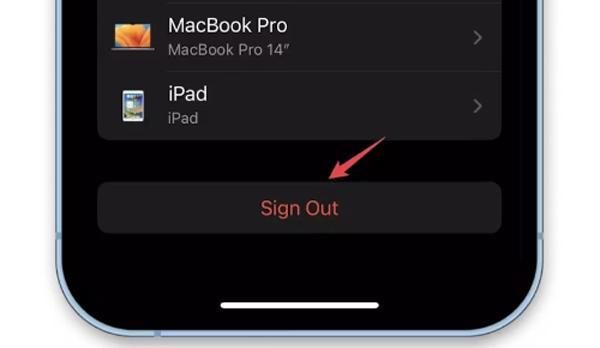
Επανεκκινήστε τη συσκευή σας Apple και, στη συνέχεια, ακολουθήστε τον κανονικό τρόπο για να συνδεθείτε στον λογαριασμό σας Apple. Στη συνέχεια, μπορείτε να μεταβείτε στο App Store ή στο iTunes για να ελέγξετε εάν επιλύθηκε το πρόβλημα απενεργοποιημένου λογαριασμού.
Επαναφέρετε τον κωδικό πρόσβασης του λογαριασμού σας Apple
Εάν ο λογαριασμός σας Apple είναι απενεργοποιημένος, χρησιμοποιήστε έναν ξεχασμένο κωδικό πρόσβασης ή ύποπτη δραστηριότητα, όπως πάρα πολλές αποτυχημένες προσπάθειες σύνδεσης, μπορείτε να επιλέξετε να επαναφέρετε το αναγνωριστικό της Apple σας κωδικός πρόσβασης
Ανοίξτε την εφαρμογή Ρυθμίσεις στη συσκευή σας Apple, πατήστε τον λογαριασμό σας Apple και επιλέξτε το Κωδικός & Ασφάλεια επιλογή.
Πατήστε το πρώτο Αλλαγή Κωδικού Πρόσβασης πληκτρολογήστε τον κωδικό πρόσβασης της οθόνης κλειδώματος του iPhone ή του iPad και, στη συνέχεια, εισαγάγετε έναν νέο κωδικό πρόσβασης για τον λογαριασμό σας Apple και επαληθεύστε τον.
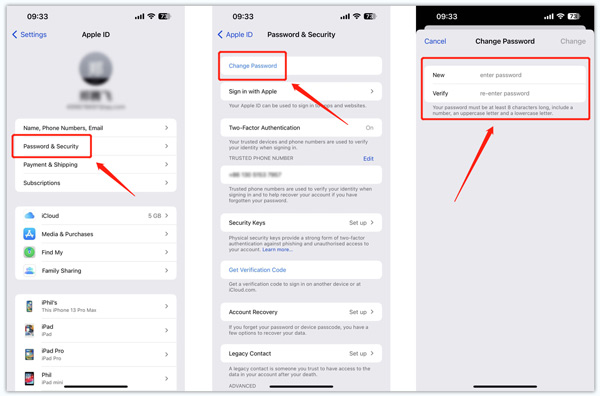
Καταργήστε τον κωδικό πρόσβασης του λογαριασμού σας Apple
Εάν δεν έχετε αρκετές πληροφορίες λογαριασμού για να επαναφέρετε τον κωδικό πρόσβασης, μπορείτε να επιλέξετε να αφαιρέσετε τον ξεχασμένο κωδικό πρόσβασης και να δημιουργήσετε ένα νέο Apple ID για πρόσβαση στις υπηρεσίες της Apple. Μπορείτε να βασιστείτε στο εύχρηστο Apeaksoft Ξεκλείδωμα iOS για να αντιμετωπίσετε το πρόβλημα απενεργοποιημένου λογαριασμού.

4,000,000 + Λήψεις
Επιδιορθώστε με ασφάλεια το πρόβλημα του λογαριασμού Apple που έχει απενεργοποιηθεί.
Αφαιρέστε τον ξεχασμένο κωδικό πρόσβασης Apple ID για να ξεκλειδώσετε τον λογαριασμό σας.
Σκουπίστε τον κωδικό πρόσβασης της οθόνης κλειδώματος και το Face/Touch ID και παρακάμψτε το Screen Time.
Υποστηρίξτε όλα τα δημοφιλή μοντέλα iPhone/iPad και τις εκδόσεις iOS.
Κατεβάστε και εκκινήστε το iOS Unlocker. Επιλέξτε το Κατάργηση αναγνωριστικού της Apple χαρακτηριστικό, συνδέστε το iPhone ή το iPad σας σε αυτό και, στη συνέχεια, κάντε κλικ στο Αρχική κουμπί.

Ακολουθήστε τις οδηγίες για να απενεργοποιήσετε το Find My και να πραγματοποιήσετε λήψη του σχετικού πακέτου υλικολογισμικού. Στη συνέχεια, πληκτρολογήστε 0000 για να επιβεβαιώσετε το ξεκλείδωμα του λογαριασμού Apple. Μπορεί εύκολα να αφαιρέσει το Apple ID και τον κωδικό πρόσβασής σας όταν ο λογαριασμός σας έχει απενεργοποιηθεί.

Ξεκλειδώστε τον λογαριασμό σας Apple στο iForgot
Πλοηγηθείτε στο επίσημο Apple iForgot ιστότοπο και εισαγάγετε το email που χρησιμοποιήσατε ως Apple ID. Κάντε κλικ στο ΣΥΝΕΧΕΙΑ και μετά πληκτρολογήστε τον αριθμό τηλεφώνου σας. Στη συνέχεια, μπορείτε να ακολουθήσετε τον οδηγό στην οθόνη που λάβατε στη συσκευή σας Apple για να επαναφέρετε τον κωδικό πρόσβασης του λογαριασμού σας Apple.
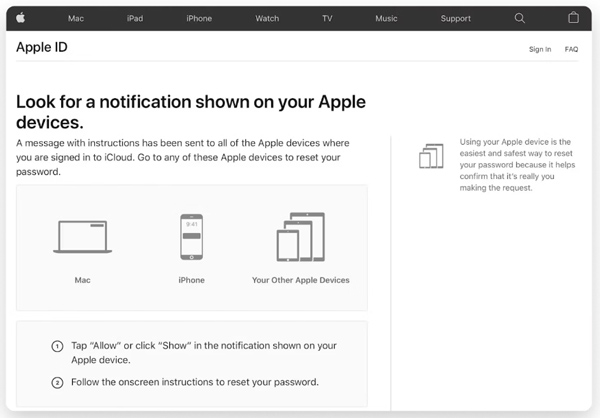
Μπορείτε επίσης να μεταβείτε στον ιστότοπο της Apple ID, κάντε κλικ Ξεχάσατε το αναγνωριστικό ή τον κωδικό πρόσβασης της Appleκαι επαναφέρετε τον κωδικό πρόσβασης του λογαριασμού σας όπως λέει η οδηγία. Συνήθως περιλαμβάνει την απάντηση σε ερωτήσεις ασφαλείας ή την παροχή διεύθυνσης email ανάκτησης ή αριθμού τηλεφώνου.
Επικοινωνήστε με την Υποστήριξη της Apple όταν ο λογαριασμός σας έχει απενεργοποιηθεί
Μπορείτε επίσης να επικοινωνήσετε Υποστήριξη της Apple για να διορθώσετε το πρόβλημα απενεργοποιημένου λογαριασμού. Μπορείτε να ξεκινήσετε μια συνομιλία με κάποιον στην Υποστήριξη της Apple στο διαδίκτυο ή να πραγματοποιήσετε μια κλήση για να εξηγήσετε ότι ο λογαριασμός σας ήταν ένα πρόβλημα απενεργοποιημένο.
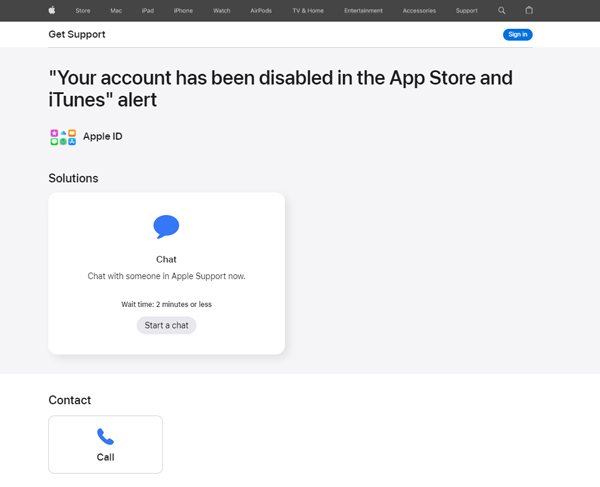
Θα πρέπει να είστε έτοιμοι να παράσχετε το Apple ID και άλλες προσωπικές πληροφορίες για να επαληθεύσετε την ιδιοκτησία του λογαριασμού. Μόλις ο εκπρόσωπος υποστήριξης επιβεβαιώσει τον λογαριασμό, μπορεί να βοηθήσει με τα επόμενα βήματα για την επανενεργοποίησή του.
Μέρος 3. Συχνές ερωτήσεις σχετικά με τον λογαριασμό Apple Απενεργοποιημένος στο App Store και στο iTunes
Πώς γνωρίζετε εάν ο λογαριασμός σας Apple έχει απενεργοποιηθεί;
Όταν η Apple έχει απενεργοποιήσει τον λογαριασμό σας, θα δείτε ορισμένα μηνύματα όπως το Apple ID σας έχει απενεργοποιηθεί για λόγους ασφαλείας, αυτό το Apple ID έχει κλειδωθεί για λόγους ασφαλείας ή Δεν μπορείτε να συνδεθείτε επειδή ο λογαριασμός σας απενεργοποιήθηκε. Επίσης, μπορείτε να επισκεφτείτε τον ιστότοπο της Apple ID για να ελέγξετε την κατάσταση του λογαριασμού σας. Δείτε αν υπάρχει μήνυμα που υποδεικνύει ότι ο λογαριασμός έχει απενεργοποιηθεί.
Πώς αποσυνδέεστε από τον λογαριασμό σας Apple σε Mac;
Κάντε κλικ στο μενού Apple επάνω αριστερά και επιλέξτε το Προτιμήσεις συστήματος επιλογή. Κάντε κλικ στο Apple ID στην επάνω δεξιά γωνία και, στη συνέχεια, επιλέξτε το Επισκόπηση or iCloud επιλογή στο αριστερό πλαίσιο. Κάντε κλικ Έξοδος για έξοδο από τον λογαριασμό Apple στο Mac σας.
Πώς μπορώ να ενεργοποιήσω το App Store και το iTunes;
Αφού συνδεθείτε με τον λογαριασμό σας Apple, μπορείτε να αποκτήσετε πρόσβαση σε διάφορες υπηρεσίες της Apple, συμπεριλαμβανομένων των App Store και iTunes. Μπορείτε να αγοράσετε εφαρμογές, να διαχειριστείτε δεδομένα iOS, να ενημερώσετε και να επαναφέρετε το iOS και πολλά άλλα.
Συμπέρασμα
Αυτή η ανάρτηση μοιράζεται 5 χρήσιμες συμβουλές που θα σας βοηθήσουν να ενεργοποιήσετε τον λογαριασμό σας Apple για να λύσετε το πρόβλημα ο λογαριασμός σας έχει απενεργοποιηθεί στο App Store και στο iTunes θέμα. Θα πρέπει να ελέγξετε τις ρυθμίσεις του λογαριασμού Apple και τις πληροφορίες ασφαλείας για να αποφύγετε μελλοντικά προβλήματα. Επιπλέον, φροντίστε να έχετε πρόσβαση στον λογαριασμό μόνο από αξιόπιστες συσκευές και δίκτυα.



 Αποκατάσταση στοιχείων iPhone
Αποκατάσταση στοιχείων iPhone Αποκατάσταση συστήματος iOS
Αποκατάσταση συστήματος iOS Δημιουργία αντιγράφων ασφαλείας και επαναφορά δεδομένων iOS
Δημιουργία αντιγράφων ασφαλείας και επαναφορά δεδομένων iOS iOS οθόνη εγγραφής
iOS οθόνη εγγραφής MobieTrans
MobieTrans Μεταφορά iPhone
Μεταφορά iPhone iPhone Γόμα
iPhone Γόμα Μεταφορά μέσω WhatsApp
Μεταφορά μέσω WhatsApp Ξεκλείδωμα iOS
Ξεκλείδωμα iOS Δωρεάν μετατροπέας HEIC
Δωρεάν μετατροπέας HEIC Αλλαγή τοποθεσίας iPhone
Αλλαγή τοποθεσίας iPhone Android Ανάκτηση Δεδομένων
Android Ανάκτηση Δεδομένων Διακεκομμένη εξαγωγή δεδομένων Android
Διακεκομμένη εξαγωγή δεδομένων Android Android Data Backup & Restore
Android Data Backup & Restore Μεταφορά τηλεφώνου
Μεταφορά τηλεφώνου Ανάκτηση δεδομένων
Ανάκτηση δεδομένων Blu-ray Player
Blu-ray Player Mac Καθαριστικό
Mac Καθαριστικό DVD Creator
DVD Creator Μετατροπέας PDF Ultimate
Μετατροπέας PDF Ultimate Επαναφορά κωδικού πρόσβασης των Windows
Επαναφορά κωδικού πρόσβασης των Windows Καθρέφτης τηλεφώνου
Καθρέφτης τηλεφώνου Video Converter Ultimate
Video Converter Ultimate Πρόγραμμα επεξεργασίας βίντεο
Πρόγραμμα επεξεργασίας βίντεο Εγγραφή οθόνης
Εγγραφή οθόνης PPT σε μετατροπέα βίντεο
PPT σε μετατροπέα βίντεο Συσκευή προβολής διαφανειών
Συσκευή προβολής διαφανειών Δωρεάν μετατροπέα βίντεο
Δωρεάν μετατροπέα βίντεο Δωρεάν οθόνη εγγραφής
Δωρεάν οθόνη εγγραφής Δωρεάν μετατροπέας HEIC
Δωρεάν μετατροπέας HEIC Δωρεάν συμπιεστής βίντεο
Δωρεάν συμπιεστής βίντεο Δωρεάν συμπιεστής PDF
Δωρεάν συμπιεστής PDF Δωρεάν μετατροπέας ήχου
Δωρεάν μετατροπέας ήχου Δωρεάν συσκευή εγγραφής ήχου
Δωρεάν συσκευή εγγραφής ήχου Ελεύθερος σύνδεσμος βίντεο
Ελεύθερος σύνδεσμος βίντεο Δωρεάν συμπιεστής εικόνας
Δωρεάν συμπιεστής εικόνας Δωρεάν γόμα φόντου
Δωρεάν γόμα φόντου Δωρεάν εικόνα Upscaler
Δωρεάν εικόνα Upscaler Δωρεάν αφαίρεση υδατογραφήματος
Δωρεάν αφαίρεση υδατογραφήματος Κλείδωμα οθόνης iPhone
Κλείδωμα οθόνης iPhone Παιχνίδι Cube παζλ
Παιχνίδι Cube παζλ